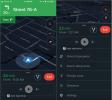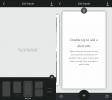Kaip sukurti ir dalintis „Facebook“ istorija
Anksčiau šį mėnesį „Facebook Messenger“ pridėjo savo pačių pasakojimų funkciją. Funkcija yra „Snapchat“ istorijų klonas. „Facebook“ pridėjo panašią funkciją į „Instagram“ ir „Whatsapp“ - abi programas, kurios jai priklauso. Bendrovė ką tik pridėjo istorijas prie pagrindinės „Facebook“ programos. Dabar galite fotografuoti ar vaizdo įrašus iš „Facebook iOS“ ar „Android“ programos ir pridėti juos prie „Facebook“ istorijos. Istorija išliks matoma 24 valandas ir galėsite pasirinkti, kas gali peržiūrėti jūsų „Facebook“ istoriją. Šiuo metu „Facebook“ istorijos nėra perkeliamos į „Messenger“. Štai kaip tai veikia.
Savo telefone atidarykite „Facebook“ programą. Jei „Facebook“ istorijos bus įtrauktos į jūsų sąskaitą, viršuje pamatysite miniatiūrą, kurioje parašyta „Jūsų istorija“.
Sukurkite „Facebook“ istoriją
Yra trys būdai sukurti istoriją; palieskite fotoaparato mygtuką, esantį šalia paieškos juostos, palieskite „Jūsų istorija“ arba perbraukite dešinėn naujienų kanalo skirtuke. Tai nuves jus į visiškai naują kamerą „Facebook“ programoje. Jame yra viskas, ką turi „Messenger“ kamera, ir nauja funkcija „efektai“. Turite kelis numatytuosius efektus ir jų biblioteką.
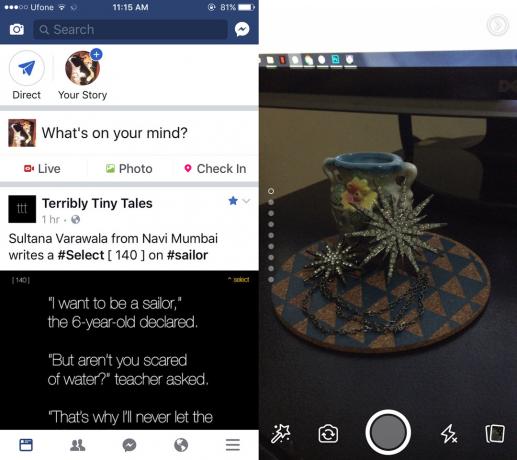
Pridėti efektus prie vaizdo
Prie „Facebook“ istorijos galite pridėti efektų perbraukdami aukštyn arba žemyn kameros vaizdo ieškiklio ekrane. Norėdami pamatyti daugiau efektų, bakstelėkite stebuklingą lazdelę ekrano apačioje kairėje ir tyrinėkite biblioteką.
Kai kurie efektai, tokie kaip „Wonder Woman“, „Alien“ ir „Cat“, yra naudingi tik tuo atveju, jei nuotraukoje yra asmuo ir jie geriausiai naudojami vaizdo įraše. Kiti efektai, tokie kaip griaustinis ir efektas „Aš praleidžiu tave“, atrodys gerai, nepaisant to, koks yra nuotraukos objektas. Pro patarimas; patikrinkite „Wonder Woman“ efektą.
Animuoti efektai yra puikūs, jei filmuojate vaizdo įrašą, bet dirbate ir nuotraukose.

Yra net meno filtrų rinkinys, kuris labai primena „Prisma“ siūlomų stilių kloną. Taip pat galite pasirinkti keletą rėmelių. Vienu metu galite pritaikyti tik vieną efektą. Norėdami fotografuoti, bakstelėkite fotografavimo mygtuką. Norėdami įrašyti vaizdo įrašą, palieskite ir palaikykite užfiksavimo mygtuką.
Pridėti tekstą ir nupiešti paveikslėlį
Galite pridėti tekstą ir piešti ant jo užfiksavę paveikslėlį. Bakstelėkite teksto mygtuką, norėdami įvesti tekstą, ir pieštuko mygtuką, norėdami nupiešti vaizdą. Galite tinkinti teksto spalvą ir teptuką, į kurį piešiate. Taip pat galite tinkinti šepetėlio svorį.

Pasidalykite savo istorija
Bakstelėkite rodyklę dešinėn, norėdami pasidalyti vaizdu ar vaizdo įrašu savo istorijoje. Galite pridėti jį prie savo pasakojimo arba paskelbti savo laiko juostoje, kad visi draugai galėtų jį pamatyti. Taip pat galite nusiųsti tiesiogiai bet kuriam savo kontaktui.
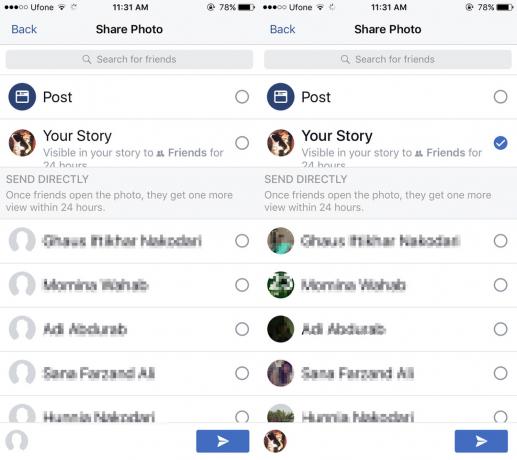
Kamera veikia tiek su priekine, tiek su galine jūsų telefono kamera. Be to, iš savo fotoaparato sąrašo taip pat galite pasirinkti vaizdo įrašus ir nuotraukas ir įtraukti juos į „Facebook“ istoriją. Jūsų fotoaparato ritinio nuotraukoms ir vaizdo įrašams galimi efektai šiek tiek skiriasi nuo galimų nuotraukų ar vaizdo įrašų, kuriuos fotografuojate tiesiogiai.
Privatumas
Tavo istorija matoma tik tavo draugams. Jei paskelbtą nuotrauką ar vaizdo įrašą paskelbiate savo laiko juostoje, bendrinimo ekrane galite pasirinkti jo matomumą. Pamatysite tuos pačius auditorijos filtrus, kuriuos matote įprastame „Facebook“ įraše, kurį galite tinkinti.
Paieška
Naujausios žinutės
Kaip pasidalyti kelionių eiga „Google Maps“
Panašiai kaip stebimas puodas niekada nevirė, jūsų laukiamas drauga...
Kaip sukurti vizualiai nuostabias „Instagram“ istorijas
„Instagram“ yra vizuali socialinė programa. Vaizdai sudaro visą jo ...
Kaip išsaugoti „Snapchat“ istoriją
Numatoma, kad „Snapcaht“ turinys baigs galioti. Visada galite padar...